说明: 之前陆陆续续使用过不少基于 OpenWrt 编译的固件都差强人意,不是插件太多了就是少了自己需要的插件。而如今有了群晖 DS920+ 配备了 12GB 的内存条件,想过自行定制插件编译固件作为旁路由使用,也才有了今天的文章。

个人非常不建议在国内的本地环境进行固件编译(自备美国区富强全局模式),若非使用 GitHub Actions 进行云编译,那么我强烈推荐首选存储空间不要少于 40GB 的美国区 VPS 作为编译环境,我遇到的很多坑都是墙大环境造成的,以此为鉴。
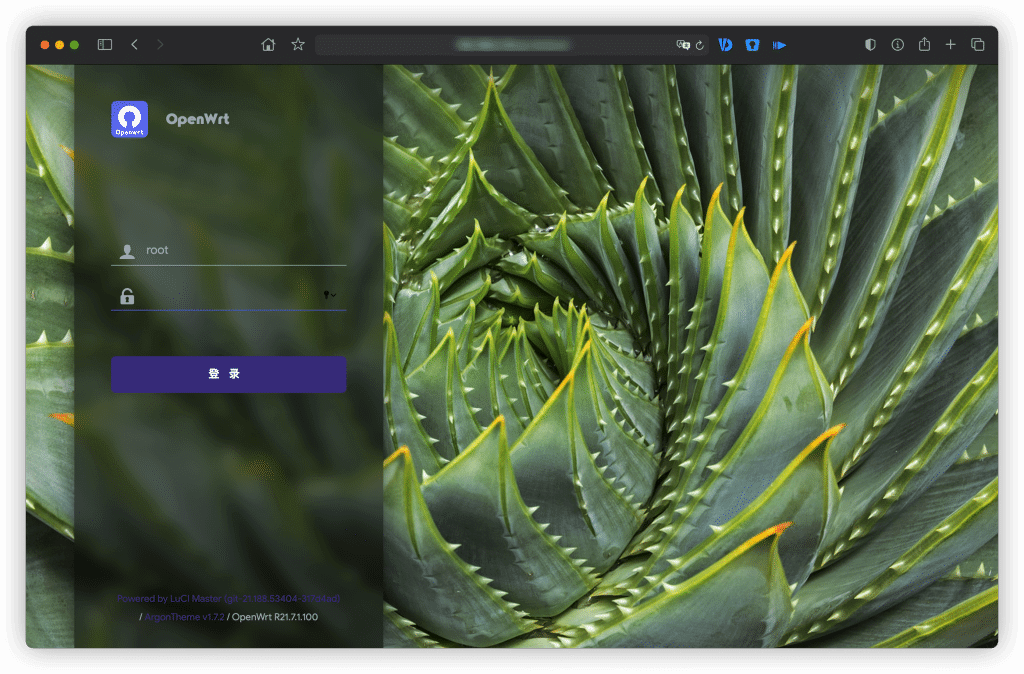

编译环境准备
创建用户
不推荐使用root用户进行编译,所以先使用root权限创建一个用户,以创建helloworld用户为例。
# 添加用户
adduser helloworld为新用户设置密码
passwd helloworld为该用户指定命令解释程序
usermod -s /bin/bash helloworld为该用户添加sudo权限
chmod u+w /etc/sudoers因/etc/sudoers文件默认是只读文件,因此需先添加sudoers文件的写权限
chmod u+w /etc/sudoers编辑 sudoers 文件
vim /etc/sudoers
#找到这行 root ALL=(ALL) ALL 追加新行
helloworld ALL=(ALL:ALL) ALL保存修改后,安全考虑建议撤销 sudoers 文件写权限
chmod u-w /etc/sudoers创建新用户会自动创建一个以用户名命名的新目录,需要为新目录添加读写权限
chown helloworld:helloworld -R /home/helloworld/从root用户切换使用新用户
# 运行两次,并输入新用户的密码进行切换
su helloworld从此刻开始,以非root用户执行编译过程的所有操作。
更新本地环境
# 更新软件列表、升级软件包
sudo sh -c "apt update && apt upgrade -y"安装依赖
ubuntu 20.04 (推荐系统),安装依赖
sudo apt-get -y install build-essential asciidoc binutils bzip2 gawk gettext git libncurses5-dev libz-dev patch python3 python2.7 unzip zlib1g-dev lib32gcc1 libc6-dev-i386 subversion flex uglifyjs git-core gcc-multilib p7zip p7zip-full msmtp libssl-dev texinfo libglib2.0-dev xmlto qemu-utils upx libelf-dev autoconf automake libtool autopoint device-tree-compiler g++-multilib antlr3 gperf wget curl swig rsyncubuntu 18.04 安装依赖
sudo apt-get -y install build-essential asciidoc binutils bzip2 gawk gettext git libncurses5-dev libz-dev patch unzip zlib1g-dev lib32gcc1 libc6-dev-i386 subversion flex uglifyjs gcc-multilib g++-multilib p7zip p7zip-full msmtp libssl-dev texinfo libglib2.0-dev xmlto qemu-utils upx libelf-dev autoconf automake libtool autopoint device-tree-compiler antlr3 gperf wget swig rsync首次编译步骤
不要使用 root 用户!拉取源码
拉取源码到编译环境
git clone https://github.com/coolsnowwolf/lede.git openwrt添加自定义源
注:以下是自己正在使用的软件源,这里你也可以换成自己喜欢的软件源
# 进入openwrt目录
cd ~/openwrt
# 添加自定义源
cat >> feeds.conf.default <<EOF
src-git kenzo https://github.com/kenzok8/openwrt-packages
src-git passwall https://github.com/xiaorouji/openwrt-passwall
EOF更新下载软件仓库的源码到本地,并安装自定义源包含的软件包
./scripts/feeds update -a && ./scripts/feeds install -a单独添加软件包(可选项)
如果需要单独添加软件,请拉取源码到 package 目录之下。示例如下:
# 添加 OpenAppFilter 应用过滤插件
git clone https://github.com/destan19/OpenAppFilter package/OpenAppFilter设置默认主题(可选项)
注:此操作请在编译前执行,设置 argon 为默认主题,以此为例举一反三
# 删除自定义源默认的 argon 主题
rm -rf package/lean/luci-theme-argon
# 部分第三方源自带 argon 主题,上面命令删除不掉的请运行下面命令
find ./ -name luci-theme-argon | xargs rm -rf;
# 针对 LEDE 项目拉取 argon 原作者的源码
git clone -b 18.06 https://github.com/jerrykuku/luci-theme-argon.git package/lean/luci-theme-argon
# 替换默认主题为 luci-theme-argon
sed -i 's/luci-theme-bootstrap/luci-theme-argon/' feeds/luci/collections/luci/Makefile设置路由器默认的 LAN IP(可选项)
注:此操作请在编译前执行
# 设置默认IP为 192.168.199.1
sed -i 's/192.168.1.1/192.168.199.1/g' package/base-files/files/bin/config_generate仅制作.config文件,无需本地编译固件(可选项)
根据自己的定制需求,调整 OpenWrt 系统组件
make menuconfig通过以下命令行获得 seed.config配置文件,然后使用 GitHub Actions 云编译。
# 若在调整OpenWrt系统组件的过程有多次保存操作,则建议先删除.config.old文件再继续操作
rm -f .config.old
# 根据编译环境生成默认配置
make defconfig
# 对比默认配置的差异部分生成配置文件(可以理解为增量)
./scripts/diffconfig.sh > seed.config若需要编译固件
根据自己的定制需求,调整 OpenWrt 系统组件
make menuconfig下载编译所需的软件包
make download -j8 V=s编译 OpenWrt 固件
# -j1:单线程编译
make -j1 V=s单线程编译可提高编译成功率,但过程非常漫长,也完全取决于机器的性能。编译完成后固件输出路径: /openwrt/bin/targets/之下。
二次编译步骤
不要使用 root 用户!更新本地编译环境
# 更新软件列表、升级软件包
sudo sh -c "apt update && apt upgrade -y"
# 拉取最新源码
cd ~/openwrt && git pull
# 更新下载安装订阅源包含的软件包
cd ~/openwrt
./scripts/feeds update -a && ./scripts/feeds install -a清理旧文件
# 删除/bin和/build_dir目录中的文件
make clean如果要更换架构,例如要从 x86_64 换到 MediaTek Ralink MIPS 建议执行以下命令深度清理/bin和/build_dir目录的中的文件(make clean)以及/staging_dir、/toolchain、/tmp和/logs中的文件。
make dirclean如果需要对组件重新调整,则建议先删除旧配置
rm -rf ./tmp && rm -rf .config根据自己的定制需求,再次调整 OpenWrt 系统组件
make menuconfig下载编译所需的软件包
make download -j8 V=s编译 OpenWrt 固件
make -j$(nproc) || make -j1 || make -j1 V=s二次编译可以优先使用多线程,报错会自动使用单线程,仍然报错会单线程执行编译并输出详细日志。
附加内容
如果没有特殊的定制需求,运行make menuconfig命令配置目标架构完成后,进入 LUCI --> Applications 选择需要的插件,进入 LUCI --> Themes 选择喜欢的主题皮肤,编译即可。
如果是硬路由且需要闭源的 Wi-Fi 驱动,务必记得勾选luci-app-mtwifi
1. x86_64 平台
Target System (x86) --->
Subtarget (x86_64) --->
Target Profile (Generic x86/64) ---> 无特殊需求,那么 Target Images 勾选
[*] squashfs (NEW)
[*] Build GRUB images (Linux x86 or x86_64 host only) (NEW)
[*] GZip images (NEW)自定义固件大小
(32) Kernel partition size (in MB) (NEW)
(400) Root filesystem partition size (in MB) (NEW) 如果因为勾选基于 EXT4 文件系统编译固件而造成编译报错,建议调高Root filesystem partition size
2. 常用插件列表
在调整 OpenWrt 系统组件时:[*] 表示编译软件包并加入到固件;[M] 表示编译软件包但不加入固件;[ ]则表示不对软件包进行任何设置。
## 插件类
LuCI ---> Applications ---> luci-app-accesscontrol #上网时间控制
LuCI ---> Applications ---> luci-app-adbyby-plus #去广告
LuCI ---> Applications ---> luci-app-arpbind #IP/MAC绑定
LuCI ---> Applications ---> luci-app-autoreboot #高级重启
LuCI ---> Applications ---> luci-app-aliddns #阿里DDNS客户端
LuCI ---> Applications ---> luci-app-ddns #动态域名 DNS
LuCI ---> Applications ---> luci-app-filetransfer #文件传输
LuCI ---> Applications ---> luci-app-firewall #添加防火墙
LuCI ---> Applications ---> luci-app-frpc #内网穿透 Frp
LuCI ---> Applications ---> luci-app-mwan3 #MWAN负载均衡
LuCI ---> Applications ---> luci-app-nlbwmon #网络带宽监视器
LuCI ---> Applications ---> luci-app-ramfree #释放内存
LuCI ---> Applications ---> luci-app-samba #网络共享(Samba)
LuCI ---> Applications ---> luci-app-sqm #流量智能队列管理(QOS)
LuCI ---> Applications ---> luci-app-openclash #你懂的那只猫
LuCI ---> Applications ---> luci-app-dnsfilter #广告过滤
LuCI ---> Applications ---> luci-app-passwall #不敢解释
LuCI ---> Applications ---> luci-app-mtwifi #闭源Wi-Fi驱动
LuCI ---> Applications ---> luci-app-eqos #根据IP控制网速
LuCI ---> Applications ---> luci-app-syncdial #薛定谔的多拨应用
LuCI ---> Applications ---> luci-app-zerotier #虚拟局域网
LuCI ---> Applications ---> luci-app-oaf #应用过滤神器
LuCI ---> Applications ---> luci-app-watchcat #断网检测功能与定时重启
LuCI ---> Applications ---> luci-app-wol #WOL网络唤醒
LuCI ---> Applications ---> luci-app-wrtbwmon #实时流量监测
LuCI ---> Applications ---> luci-app-upnp #通用即插即用UPnP(端口自动转发)
LuCI ---> Applications ---> luci-app-argon-config #Argon主题设置
# 常用主题类
LuCI ---> Themes ---> luci-theme-argon
# 网络相关 (普通用户用不上)
Network ---> IP Addresses and Names ---> ddns-scripts_cloudflare.com-v4
Network ---> IP Addresses and Names ---> bind-dig
Network ---> Routing and Rediction ---> ip-full
Network ---> File Transfer ---> curl
Network ---> File Transfer ---> wget-ssl
Network ---> iperf3
Network ---> ipset
Network ---> socat #多功能的网络工具
Base system --> dnsmasq-full #DNS缓存和DHCP服务(dnsmasq-full和dnsmasq二者不可共存)
# 工具类 (普通用户用不上)
Utilities --> acpid #电源管理接口(适用于x86平台)
Utilities --> Editors --> nano #Nano 编辑器
Utilities --> Shells --> bash #命令解释程序
Utilities --> disc --> eject #弹出可移动介质
Utilities --> disc --> fdisk #MBR分区工具
Utilities --> disc --> gdisk #GBT分区工具
Utilities --> disc --> lsblk #列出磁盘设备及分区查看工具
Utilities --> Filesystem --> resize2fs #调整文件系统大小
Utilities --> Filesystem --> e2fsprogs #Ext2(及Ext3/4)文件系统工具
# IPv6(未来运营商可能不再提供 IPv4 公网地址,有远程访问需求的建议加入)
Extra packages ---> ipv6helper (勾选此项即可,下面几项自动勾选)
Network ---> odhcp6c
Network ---> odhcpd-ipv6only
LuCI ---> Protocols ---> luci-proto-ipv6
LuCI ---> Protocols ---> luci-proto-ppp3. 为 OpenWrt 单独编译 ipk 插件
相关文章,请移步 -> 《为 OpenWrt 单独编译 ipk 插件》
4. OpenWrt 新手配置使用指南
相关文章,请移步 -> 《OpenWrt 新手配置使用指南》


首先多谢,写的很详实,很具体.
不过我有个疑惑,为什么我按照顺序编译下来,最后编译出来的内核版本是5.4.238,但是看这篇文章的截图内核版本是5.10?
这个内核版本是跟着什么走的?怎么调整?谁能指导一下吗?
一些老设备性能不足,不是所有设备都支持最新内核的。如果你确认设备支持的话可以参考 https://github.com/coolsnowwolf/lede/issues/1415
有道理,发现用x86的选项就是很新的内核。
多谢多谢。
请教个问题,为什么我跟你一样的做法去编译的,最后编译出来的openwrt的内核版本是5.4.238,而不是5.10.46?如果我想把内核版本也调整一下,我该怎么弄?
编译好的固件安装后会自动换成腾讯的源,有些自定义添加源没法更新,请问如何设置默认使用github的源呢?在config里面似乎没找到
好多年了这个是最详细最成功的了
按照这个一次性成功
谢谢博主
再请教一下,如果要装能直接启动的openwrt,是不是直接仅制作.config文件,无需本地编译固件执行完就行了,后面的都不用编译了?
固件最终需要编译生成的,只是在本地编译和云编译的区别。在本地制作.config 文件,通过 github 云编译可以加快编译的效率,可避免因复杂的本地网络环境而影响编译的成功率。云编译可以在github找找相关的模板来配合使用。